Analizar la carga actual del sistema con top (Linux)
Utilice la función «Imprimir» al final de la página para crear un PDF.
Servidor Cloud, VPS, Servidor Dedicado y Servidor a precio especial
En este artículo le explicamos qué información se muestra con el programa top y qué comandos interactivos puede utilizar para analizar la carga actual del sistema de su servidor.
Con top puede ver la información del sistema y los procesos en ejecución. Además, este programa ofrece una interfaz interactiva de gestión de procesos y de configuración individual.
La mayoría de funciones pueden emplearse mediante comandos interactivos o con entradas en los archivos de configuración personales o de todo el sistema.
Iniciar top
Para iniciar top, introduzca el comando top en la línea de comandos. Puede combinar este comando con una variedad de opciones.
Explicación de la información mostrada
En este ejemplo puede ver la información a la que podrá acceder con top:
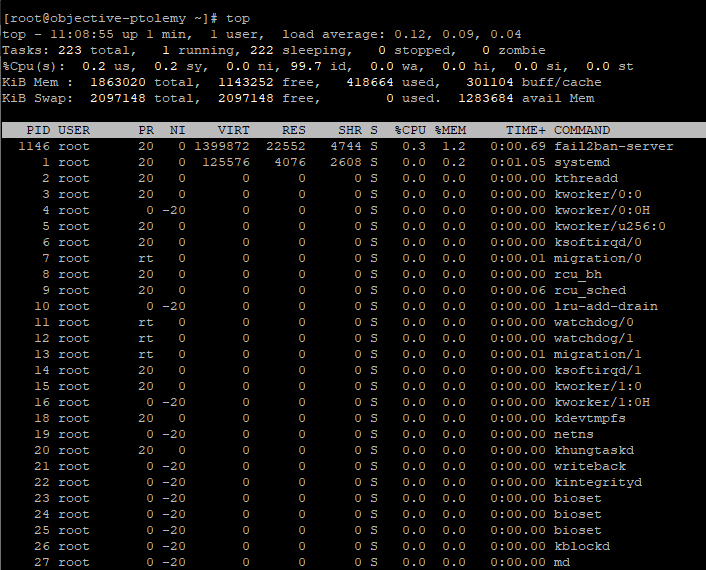
Después de introducir el comando top, se muestra la siguiente información en la primera línea:
Hora: indica la hora del sistema que está configurada en el servidor.
Up: indica el tiempo que el sistema ha estado funcionando.
User: indica la cantidad de usuarios conectados.
Load Average: muestra la carga media del sistema durante los últimos 1, 5 y 15 minutos.
Tasks: muestra el número total de procesos en ejecución.
%Cpu(s): muestra el uso de la CPU en porcentaje. En esta línea se utilizan las siguientes abreviaturas:
| Abreviatura | Forma extendida | Significado |
|---|---|---|
| us | user | Muestra el tiempo utilizado por los procesos de usuario sin el valor de cortesía "nice". |
| sy | system | Muestra el tiempo utilizado por los procesos del kernel. |
| ni | nice | Muestra el tiempo utilizado por los procesos de usuario con el valor de cortesía "nice". |
| id | idle | Muestra el tiempo de inactividad del sistema. |
| wa | IO-wait | Muestra el tiempo de espera para el procesamiento de datos. Esta información también puede indicar demoras en la velocidad del disco. |
| hi | hardware interrupt | Muestra el tiempo utilizado para procesar las interrupciones de hardware. |
| si | software interrupt | Muestra el tiempo utilizado para procesar las interrupciones de software. |
| st | steal time | Muestra el tiempo "robado" por la máquina virtual (en ejecución) del hipervisor para otras tareas. |
Los siguientes valores se muestran en el título de la tabla o línea de proceso:
| Abreviatura | Significado |
|---|---|
| PID | Identificador del proceso |
| USER | Usuario que inició el proceso |
| PR | Prioridad del proceso |
| NI | El valor "nice" de este proceso. Un valor bajo o negativo se traduce en una mayor prioridad, mientras un valor positivo tiene menos prioridad. |
| VIRT | La cantidad de memoria virtual utilizada por el proceso. Esta incluye el código completo, los datos, las bibliotecas compartidas y las páginas de memoria. También incluye aquellas páginas con un uso previsto, pero que no se utilizan actualmente. |
| RES | Parte de la memoria física que no ha sido intercambiada. |
| SHR | Espacio de memoria que puede ser compartido con otros procesos. |
| S | Estado del proceso. Existen los siguientes estados: D = uninterruptible sleep, R = running, S = sleeping, T = traced or stopped, Z = zombie. |
| %CPU | Tiempo del procesador en porcentaje utilizado para este proceso. |
| %MEM | Porcentaje de memoria física usada actualmente por el proceso. |
| TIME+ | Tiempo total del CPU utilizado por el proceso desde el inicio. |
| COMAND | Nombre del comando |
Comandos interactivos
A continuación se presenta una lista de comandos interactivos importantes.
| Tecla o combinación de teclas | Función |
|---|---|
| h | Abrir ayuda |
| u | Mostrar los procesos de un usuario |
| k | Finalizar proceso. A continuación, se le pedirá el PID del proceso y el número de señal. |
| r | Ajustar el valor nice de un proceso. A continuación, se le pedirá el PID y el valor "nice". |
| d | Establecer el intervalo de actualización en segundos. Se le pedirá el tiempo de espera (en segundos). |
| f | Añadir nuevos campos a la pantalla o eliminar los existentes. |
| n | Establecer el número máximo de procesos mostrados. |
| N | Ordenar tareas por PID. |
| P | Ordenar tareas por el uso de la CPU. |
| M | Ordenar tareas por el uso de la RAM. |
| q | Finalizar top |
Puede encontrar más información sobre top aquí:
https://linux.die.net/man/1/top
Atop es un programa que permite realizar un análisis más profundo de la carga del sistema y los recursos utilizados. Puede encontrar más información sobre atop aquí: